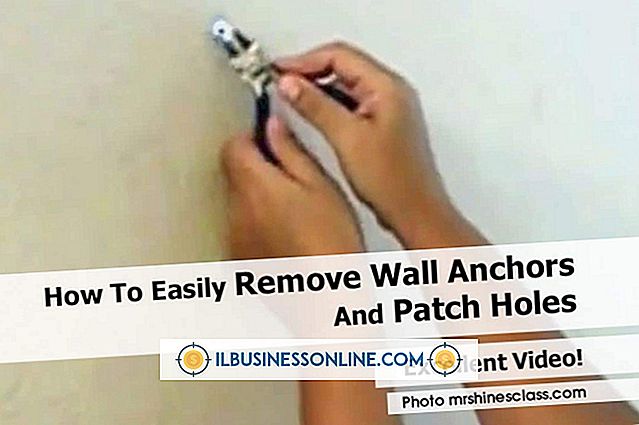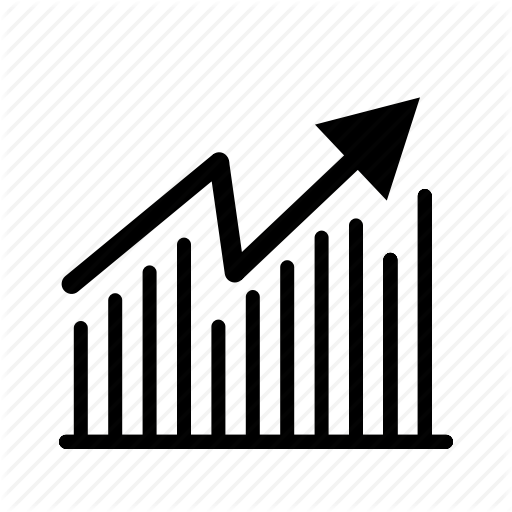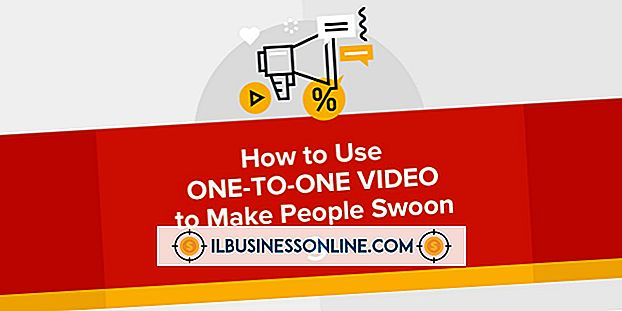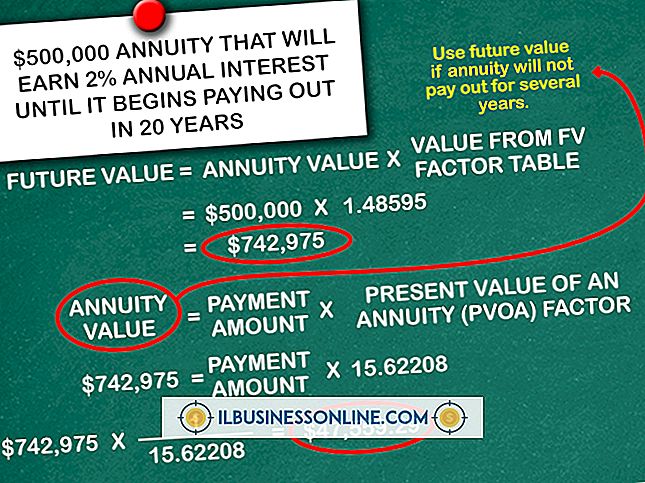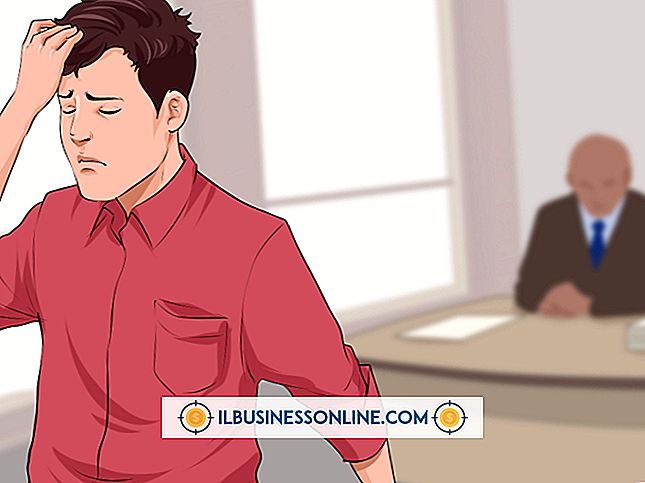Cómo deshabilitar la ventana emergente en Pidgin

Pidgin puede ser una bendición para aquellos que se conectan con otros a través de Internet, con soporte para una variedad de servicios de chat, incluyendo chat de Facebook, AIM y Yahoo Messenger. Sin embargo, si tiene habilitado el complemento de notificación de mensajes, puede distraerlo un poco si se abren las ventanas de chat cada vez que recibe un nuevo mensaje. Mantenga su área de trabajo libre de ventanas emergentes molestas habilitando otro tipo de notificación visual para sus ventanas de mensajes.
1.
Haga clic derecho en el icono Pidgin en el área de notificación de la barra de tareas de Windows y haga clic en "Complementos" en el menú contextual.
2.
Haga clic en "Notificación de mensaje" y haga clic en el botón "Configurar complemento" en la parte inferior de la pantalla.
3.
Desmarque las opciones "Elevar ventana de conversación" y "Presentar ventana de conversación". Marque la casilla "Insertar recuento de nuevos mensajes en el título de la ventana" o "Ventana de Flash" si aún desea una notificación visual de los nuevos mensajes sin una ventana emergente.
4.
Haga clic en el botón "Cerrar" para cerrar la ventana de configuración del complemento, luego haga clic en el botón "Cerrar" para cerrar la lista de complementos.
Propina
- Si necesita mantener las notificaciones emergentes para un usuario específico, haga clic con el botón derecho en su nombre en su lista de amigos, marque la opción "Abrir una notificación" y seleccione la opción "Abandonar cuando amigo ...". Por ejemplo, seleccione la opción "Iniciar sesión" si desea recibir una notificación cuando el usuario inicie sesión en el servicio.